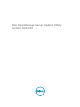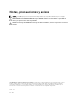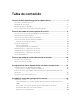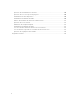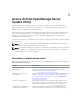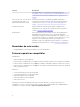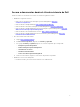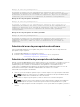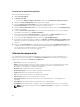Users Guide
Creación de un medio Prerrequisitos
Para crear el medio Prerrequisitos:
1. Vaya a dell.com/support.
2. En Asistencia técnica.
a. En la sección Elegir por etiqueta de servicio, haga clic en Introducir una etiqueta de servicio.
3. Haga clic en Drivers & Downloads (Controladores y descargas).
4. En la lista Select Your Product Family (Seleccione la familia del producto), seleccione Servers,
Storage, Networking (Servidores, almacenamiento, sistema de red).
5. En la lista Select Your Product Line (Seleccione la línea de productos), seleccione PowerEdge Server
(Servidor PowerEdge).
6. En la lista Select Your Product Model (Seleccione el modelo del producto), seleccione su sistema
PowerEdge, luego haga clic en Confirm (Confirmar).
7. En las listas desplegables Operating System (Sistema operativo) y Driver Language (Idioma del
controlador), seleccione el sistema operativo y el idioma de su sistema.
8. En la lista desplegable Category (Categoría) seleccione Systems Management.
9. En la tabla de resultados que aparece, haga clic en CD ISO - PowerEdge Updates Prerequisites v1.0
(CD ISO: Prerrequisitos de actualizaciones de PowerEdge v1.0) en la columna File Title(s) (Títulos de
archivos).
10. Haga clic en Download Now (Descargar ahora) para guardar el archivo PE Updates prereq cd.iso en
el sistema. Copie este archivo en un sistema que tenga un programa de grabación de soportes y cree
un soporte de inicio a partir del archivo .iso suministrado.
Este soporte de inicio es el soporte Prerrequisitos.
Informe de comparación
SUU compara la versión del componente instalado en el sistema con las versiones disponibles en el
repositorio y muestra los resultados en un Informe de comparación. A continuación se enumeran los
campos que se muestran en el Informe de comparación:
• Seleccionar: seleccione un componente.
• Estado: muestra el estado como iconos donde cada uno de los iconos representa distintos estados:
actualización, degradación, actualización de prerrequisitos únicamente, actualizaciones de
prerrequisitos y correquisitos, correquisitos únicamente.
• Gravedad: indica la importancia de la actualización.
• Nombre de paquete: muestra el nombre del paquete del inventario.
• Componente: muestra el nombre del componente.
• Tipo: muestra el tipo de dispositivos enumerados del inventario.
• Versión actual: muestra la versión actual de los sistemas.
• Versión más reciente: muestra la versión más reciente disponible que se va a actualizar en el
repositorio.
• Prerrequisitos: muestra la lista de los prerrequisitos que se deben aplicar.
• Correquisitos: muestra la lista de correquisitos que se van a aplicar al dispositivo y son opcionales.
NOTA: Si selecciona la casilla de verificación Aplicar correquisitos, se aplican los correquisitos
enumerados.
10